Passaggi per Eseguire macOS su un PC Windows

Scopri come installare macOS su un PC Windows con una guida passo-passo che ti mostra esattamente come ottenere il sistema operativo Apple su un dispositivo Microsoft.
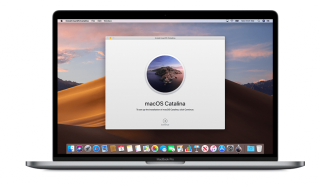
Un paio di mesi fa Apple ha rilasciato l'aggiornamento macOS Catalina per le macchine Macintosh, che è ricco di tonnellate di funzioni utili. Catalina sembra essere il successore di macOS Mojave ed è finora il più grande aggiornamento di Apple. Quest'ultima versione di macOS include una manciata di funzionalità rivoluzionarie come Sidecar che ti consente di utilizzare il tuo iPad con il Mac come schermo secondario, una modalità oscuramento automatica, un'app Note rinnovata e anche una serie di miglioramenti per la privacy e la sicurezza.
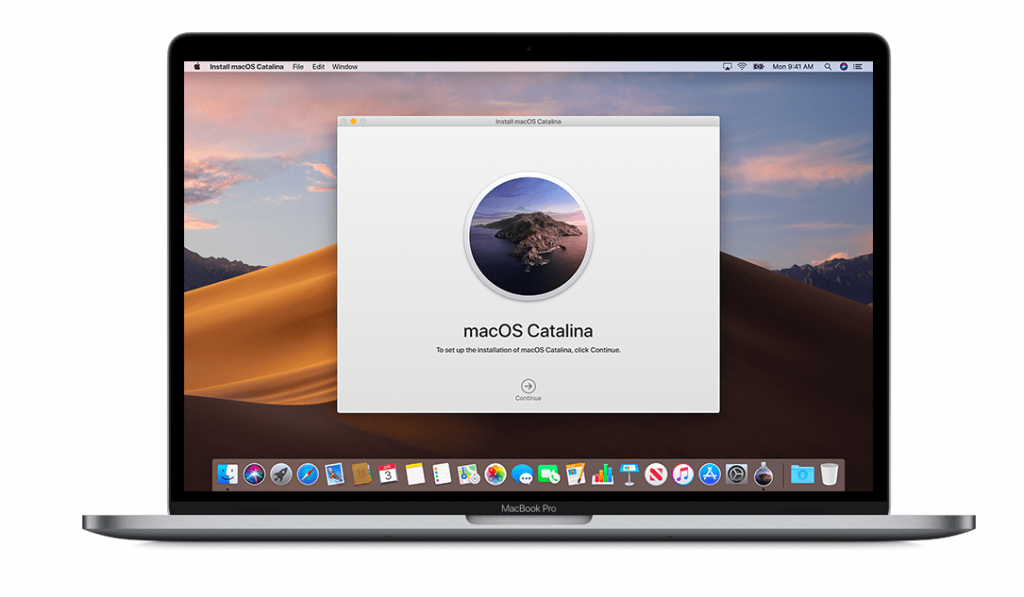
Fonte immagine: CNET
Se si parla specificamente di sicurezza, Apple ha fatto un ottimo lavoro implementando controlli di sicurezza avanzati insieme all'aggiornamento macOS Catalina. Una delle funzionalità di sicurezza di macOS Catalina più importanti è il chip di sicurezza T2 che funge da blocco di attivazione per rendere il tuo MacBook molto più sicuro. Oltre a ciò, Apple ora concede l'accesso basato su autorizzazioni alle app per rafforzare la sicurezza sul tuo macOS. Bene, questa è solo la punta dell'iceberg.
Quindi, senza perdere altro tempo, facciamo un rapido tour e impariamo a utilizzare in modo approfondito le nuove funzionalità di sicurezza su macOS Catalina per aggiungere un ulteriore livello di sicurezza alle nostre macchine Macintosh.
Leggi anche: 14 problemi comuni di macOS Catalina e le loro soluzioni rapide
Gestisci i permessi dell'app
Come accennato in precedenza, Apple ora ti offre il pieno controllo per gestire la quantità di dati a cui una determinata app può accedere sul tuo MacBook. macOS Catalina ha portato la sicurezza a un livello completamente nuovo, anzi. Su macOS Catalina, le app ti chiederanno l'autorizzazione per accedere alle parti del tuo sistema in cui hai archiviato i tuoi dati, inclusi iCloud e le unità di archiviazione.
Fonte immagine: Nektony
Per verificare quali app hanno accesso completo all'unità sul tuo Mac, vai su Preferenze di Sistema> Sicurezza e Privacy, quindi passa alla quarta scheda, ovvero Privacy. Seleziona l'opzione "File e cartelle" dal riquadro del menu a sinistra per visualizzare un elenco di tutte le app che hanno accesso ai tuoi file e cartelle archiviati sul tuo dispositivo. Se non sei soddisfatto di alcuna impostazione o di una determinata app che ha accesso ai tuoi dati, puoi facilmente modificare questa impostazione deselezionandola da questo elenco.
Avviso password deboli su Safari
Un'altra utile funzionalità di sicurezza di macOS Catalina sono gli avvisi di password deboli offerti dal browser Safari sia su macOS che su iOS. Sì, è giusto! Durante la navigazione su Safari, se ti iscrivi e crei una nuova password su qualsiasi sito web, ti verrà notificato che la password non è abbastanza forte.
Fonte immagine: Beebom
Per gestire le password su Safari, vai su Preferenze> Safari> Password. Qui troverai un elenco di tutte le password deboli e duplicate che hai usato su Safari.
Leggi anche: 6 funzionalità di MacOS Catalina che stiamo aspettando con impazienza di utilizzare questo autunno
MacOS archiviato separatamente
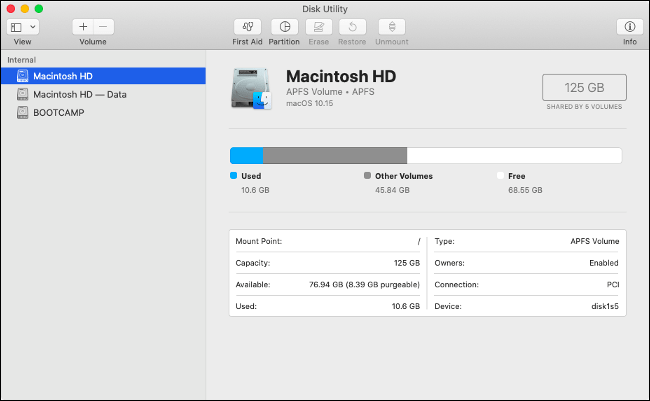
Fonte immagine: How to Geek
Nel caso in cui non ti fossi accorto che macOS è ora archiviato su un disco separato in modo che non interferisca con altri file di sistema. Ciò rafforza la sicurezza sul tuo MacBook , poiché i file del sistema operativo non saranno interessati da app di terze parti o minacce malware.
Il portiere
Gatekeeper è una delle notevoli funzionalità di sicurezza di macOS Catalina che ti assicura di installare solo app da fonti autorizzate dall'App Store. La tecnologia Gatekeeper su macOS Catalina controllerà accuratamente tutte le informazioni sull'app per assicurarsi che siano legali, eseguirà la scansione di virus e malware prima di installarla sul tuo dispositivo. Non appena il Gatekeeper rileva qualcosa di sospetto, ti avviserà immediatamente in modo che tu possa intraprendere le azioni necessarie di conseguenza.
Fonte immagine: iMore
Per gestire le impostazioni di Gatekeeper su MacBook, vai su Preferenze di sistema> Sicurezza e privacy> Generale e imposta l'impostazione "Consenti app scaricate da:" su "App Store e sviluppatori identificati".
Leggi anche: Come utilizzare il controllo vocale su macOS Catalina
Blocco attivazione
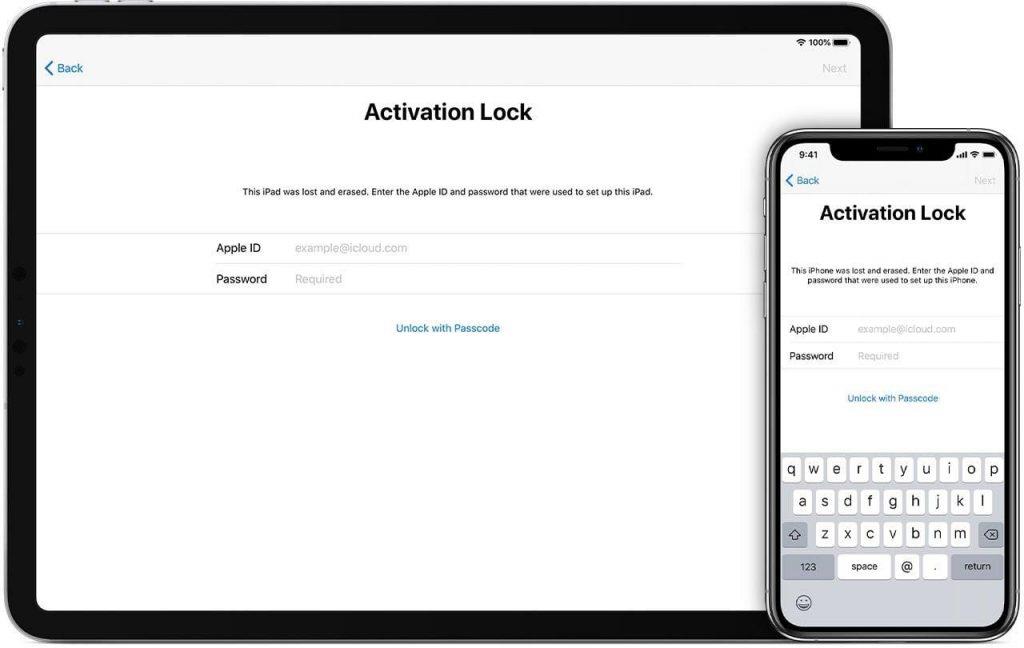
Fonte immagine: supporto Apple
Poiché le ultime macchine MacBook vengono caricate con uno speciale chip di sicurezza T2 progettato da Apple, porta la sicurezza del tuo Mac a un livello completamente nuovo. Con l'aiuto di questo chip, nessun ladro o intruso sarà in grado di ottenere l'accesso non autorizzato al tuo dispositivo e, anche se provassero a ripristinare le impostazioni di fabbrica del tuo dispositivo e a rivenderlo come dispositivo usato, falliranno in questo tentativo.
Ecco una guida completa su come utilizzare le nuove funzionalità di sicurezza su macOS Catalina. Apple ha fatto uno sforzo dignitoso per migliorare la privacy e la sicurezza sul tuo Mac introducendo queste funzionalità. Ti auguro di sfruttare al meglio queste funzionalità di sicurezza di macOS Catalina e di tenere il tuo dispositivo lontano da qualsiasi problema!
Scopri come installare macOS su un PC Windows con una guida passo-passo che ti mostra esattamente come ottenere il sistema operativo Apple su un dispositivo Microsoft.
Windows 11 vs. MacOS – Scopri alcune delle principali differenze tra questi sistemi operativi per aiutarti a scegliere il tuo dispositivo.
Scopri come visualizzare il codice sorgente di una pagina web in Apple Safari utilizzando lo strumento Safari Web Inspector.
Scopri come scaricare ed eseguire Microsoft Internet Explorer su Mac, e ottimizzare le prestazioni del tuo sistema per un utilizzo senza problemi.
Problemi nel far funzionare Hey Siri su Mac? Scopri soluzioni efficaci per risolvere il problema di Siri che non risponde.
Hai appena riscontrato l
Passaggi per disinstallare Adobe Creative Cloud dal Mac senza lasciare avanzi e ingombrare spazio sul disco rigido.
Il Mac non si accende? Non preoccuparti! Scopri 5 soluzioni efficaci per risolvere il problema "Mac non si accende" rapidamente.
Se prevedi di eseguire l'aggiornamento a macOS Sonoma, ecco in cosa differisce da macOS Ventura in termini di funzionalità.
Sul Mac, le variabili ambientali memorizzano informazioni, come chi è l'utente corrente, i percorsi predefiniti dei comandi e il nome del computer host. Se tu








